De Webformulieren-functie is onderdeel van de LeadBooster add-on. Het instellen van webformulieren is alleen beschikbaar voor gebruikers met de bevoegdheid 'Deals beheren' ingeschakeld.
Met Pipedrive Web Forms kun je je eigen gepersonaliseerde, ingevoegde formulieren voor je website maken om informatie van je bezoekers te verzamelen en ze naar Pipedrive te leiden als deals of leads.
Web Forms creëren
Tip: Als je Webformulieren nog nooit hebt gebruikt, selecteer dan "Try Web Forms" om de functie te gebruiken.
Om een webformulier te maken, ga je naar Leads > Web Forms > “New Web Form.”
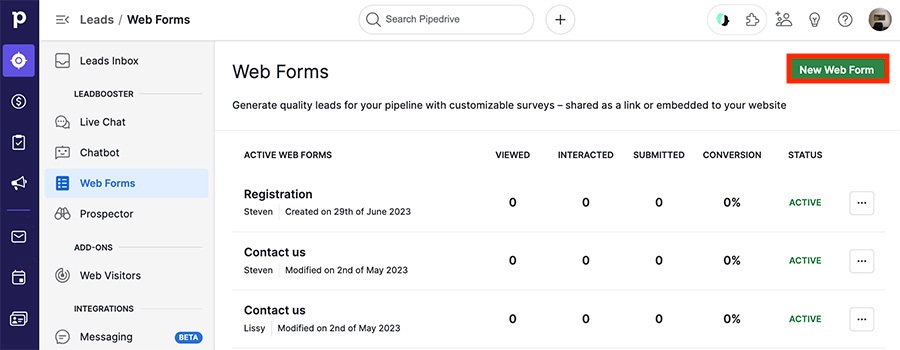
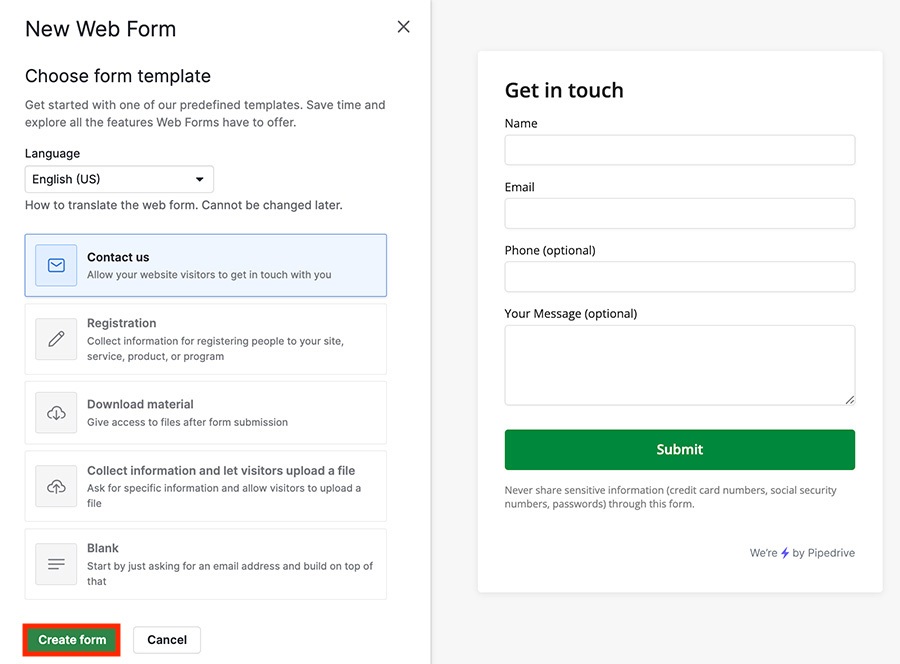
Form editor
De form editor is waar je je webformulieren bouwt en aanpast. Je kunt verschillende blokken toevoegen, afhankelijk van welke informatie je wilt verzamelen.
Het inleidingsblok is verplicht voor alle webformulieren. Klik op het potloodpictogram om een blok te bewerken.
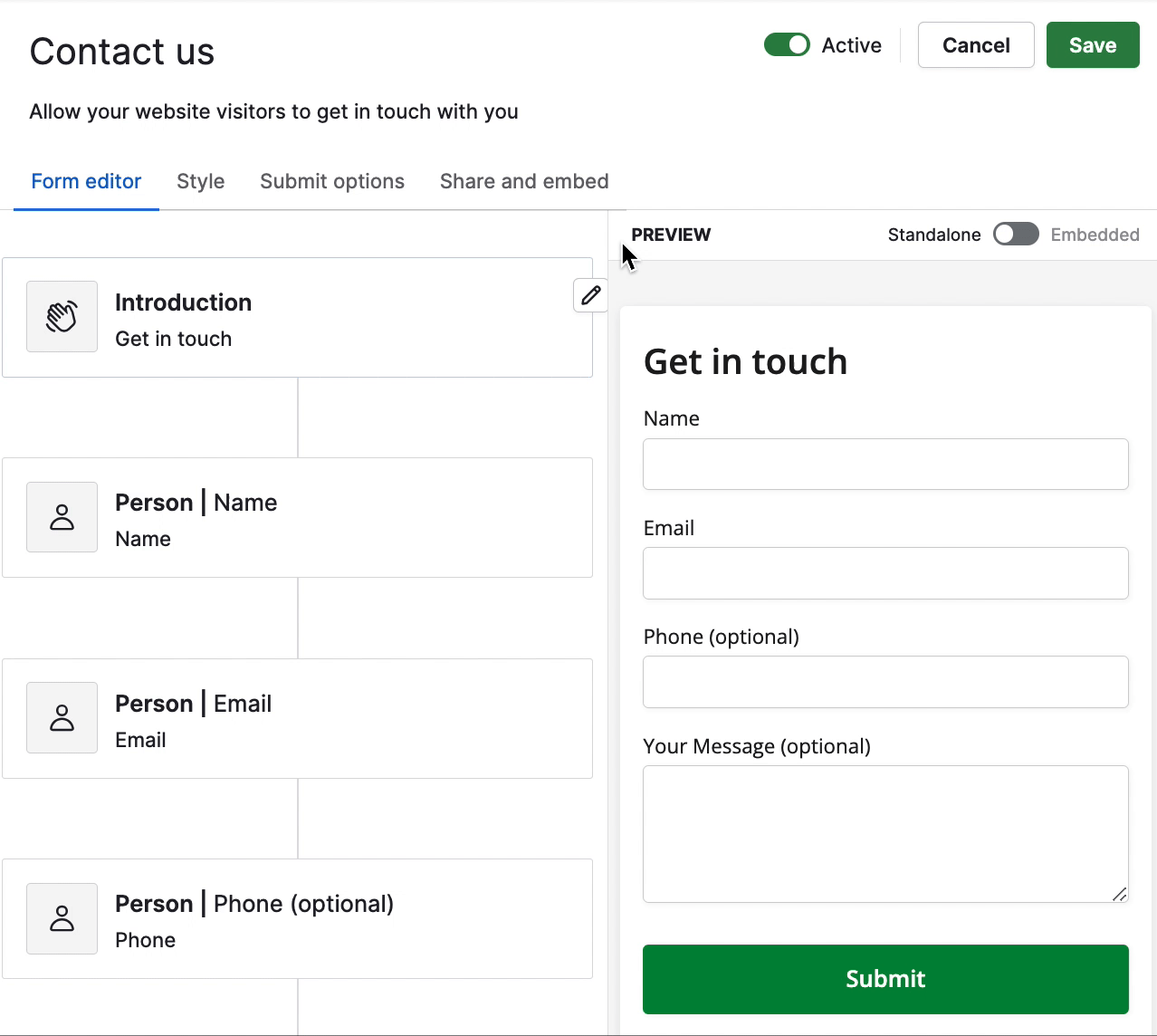
Om een nieuw blok toe te voegen, beweeg je de muis over de form editor en klik je op het "+"-symbool waar je het volgende blok in het formulier wilt hebben.
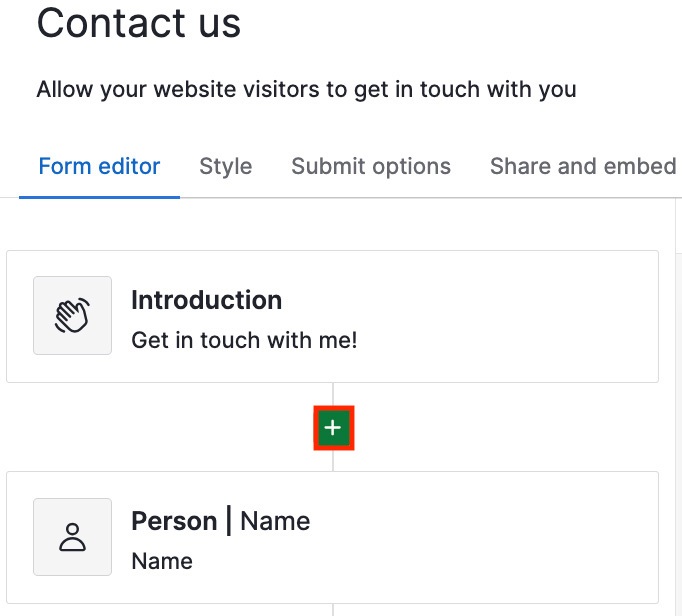
Type blokken
Er zijn twee soorten blokken die je kunt gebruiken: Input field of Message
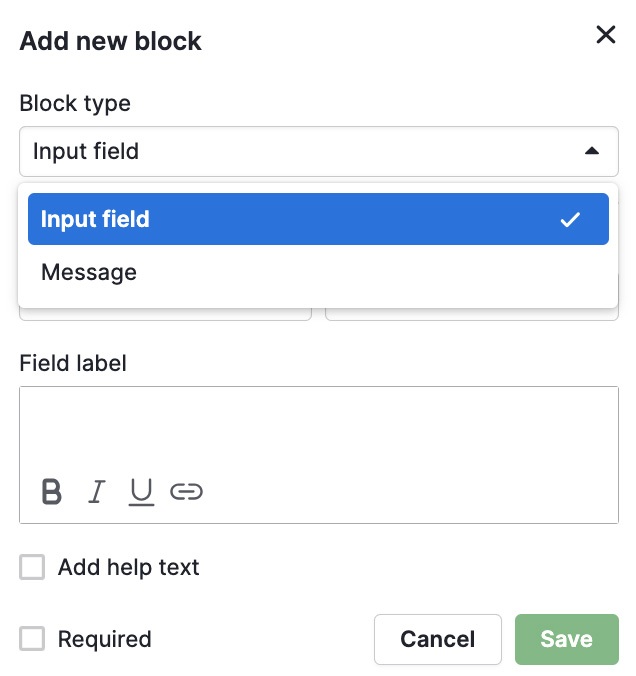
Input field
Let op: Het vakje "Required" verschijnt alleen voor enkelvoudige aangepaste velden of meervoudige aangepaste velden met slechts één beschikbare invoer.
Dit bloktype stelt je in staat om informatie van website bezoekers te verzamelen, zoals naam, telefoonnummer, e-mailadres, marketingstatus en verschillende aangepaste velden uit je account. Je kunt ook beslissen of dit blok nodig is voor het formulier door het vakje "Required" te gebruiken.
Op dit moment ondersteunen onze webformulieren de volgende aangepaste veldtypes:
- Op dit moment ondersteunen onze webformulieren de volgende aangepaste veldtypes:
- Tekst
- Grote tekst
- Enkele optie
- Meerdere optie
- Datum
- Adres
- Valuta
- Numeriek
- Telefoon
Er is ook het bijlage-invoerveld, waarmee je een bestand aan je webformulier kunt toevoegen:
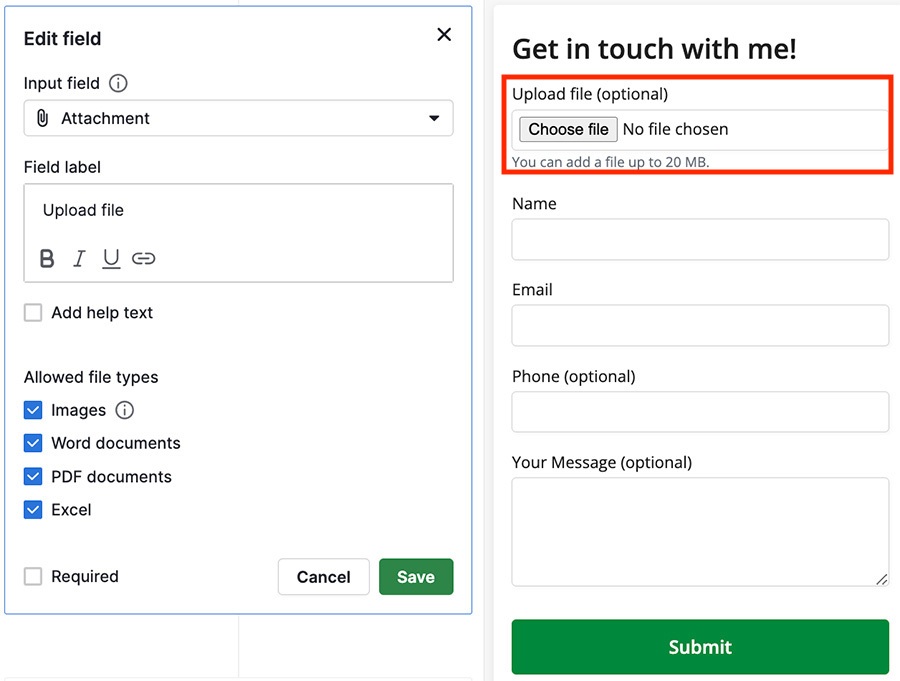
Message
Het andere bloktype is Message, waarbij een gebruiker tekst aan het formulier kan toevoegen.

Het laatste blok in je formulier is de Submit-knop, die verplicht is. Met dit blok kun je de tekst op de knop kiezen en bepalen of het formulier is beschermd tegen spam.
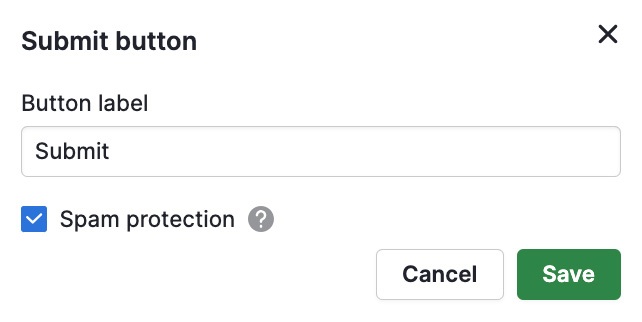
Stijl
Het Voorbeeldvenster aan de rechterkant geeft wijzigingen weer terwijl je aan het bewerken bent, zodat je kunt zien hoe je webformulier eruit zal zien voor degenen die reageren.
De Stijlsectie biedt vier verschillende manieren om de vormgeving van je webformulieren aan te passen.
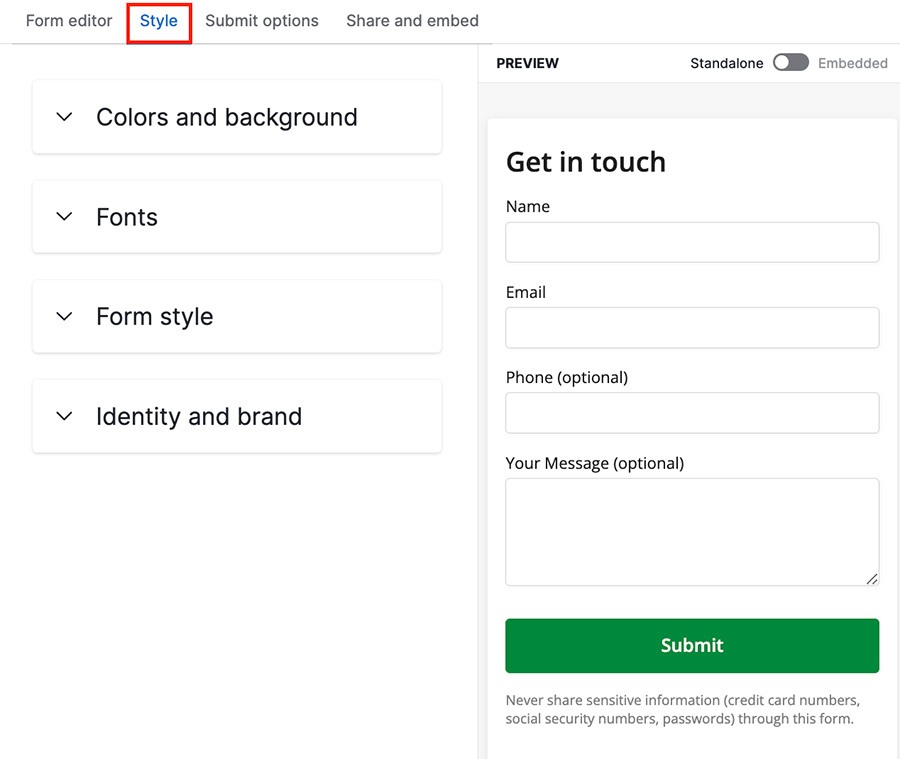
Kleuren en achtergrond
Je kunt kleuren kiezen voor de achtergrond, voorgrond, verzendknop en labels.
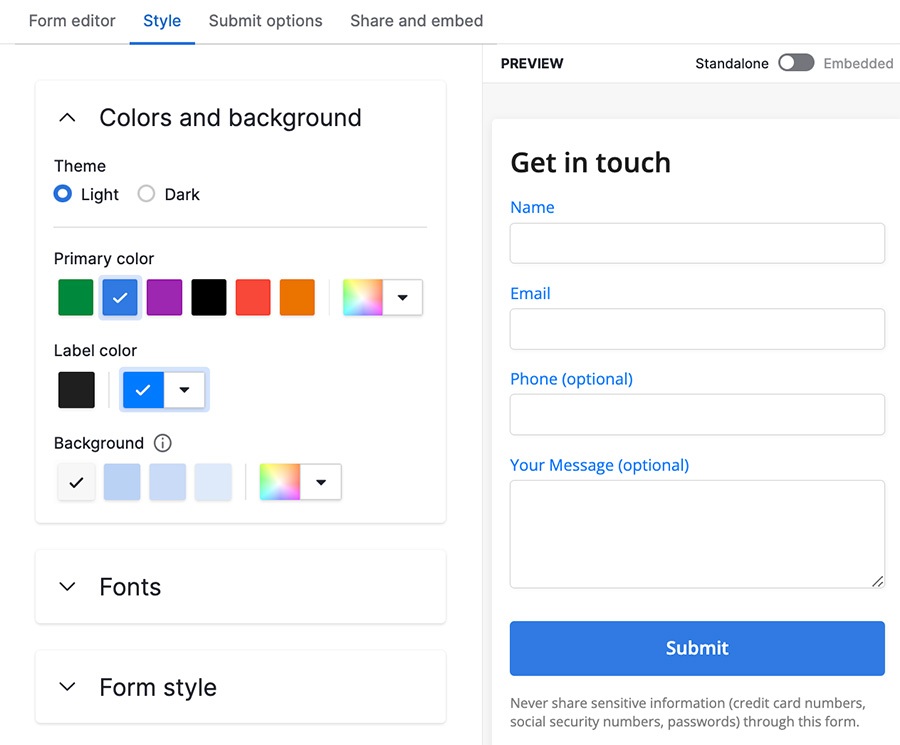
Lettertypen
Kies uit tientallen aangepaste lettertypen (fonts) en pas de grootte en dikte van de letters aan.
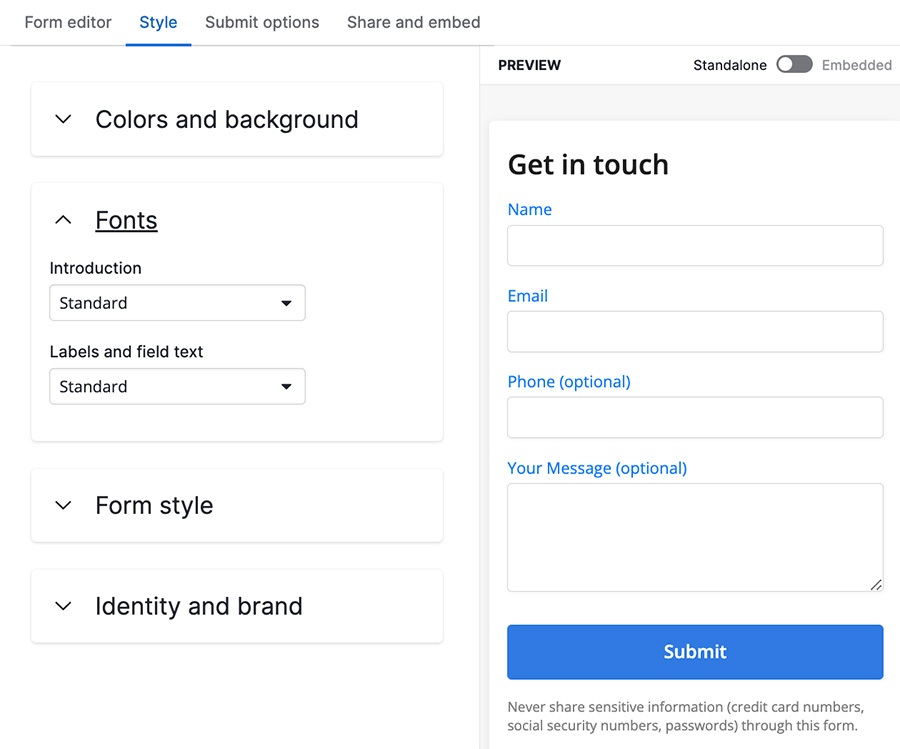
Formulierstijl
Je kunt ook een formulierstijl kiezen, inclusief de grootte, vorm en positie van de invoervelden van jouw webformulier:
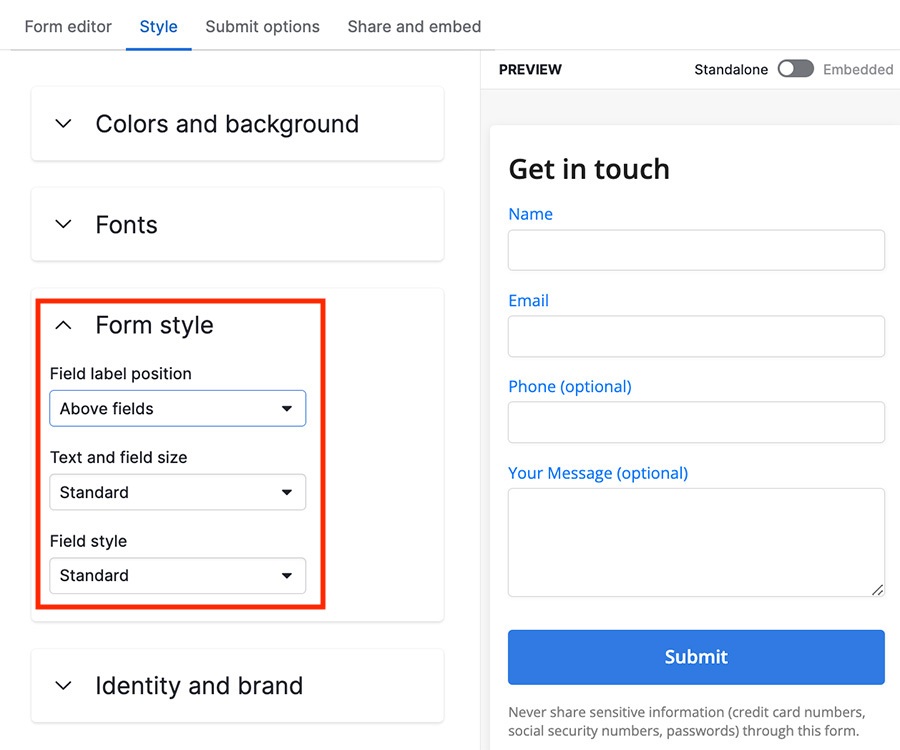
Identiteit en merk
Voeg tot slot afbeeldingen toe aan je webformulier en schakel het Pipedrive-logo in of uit.
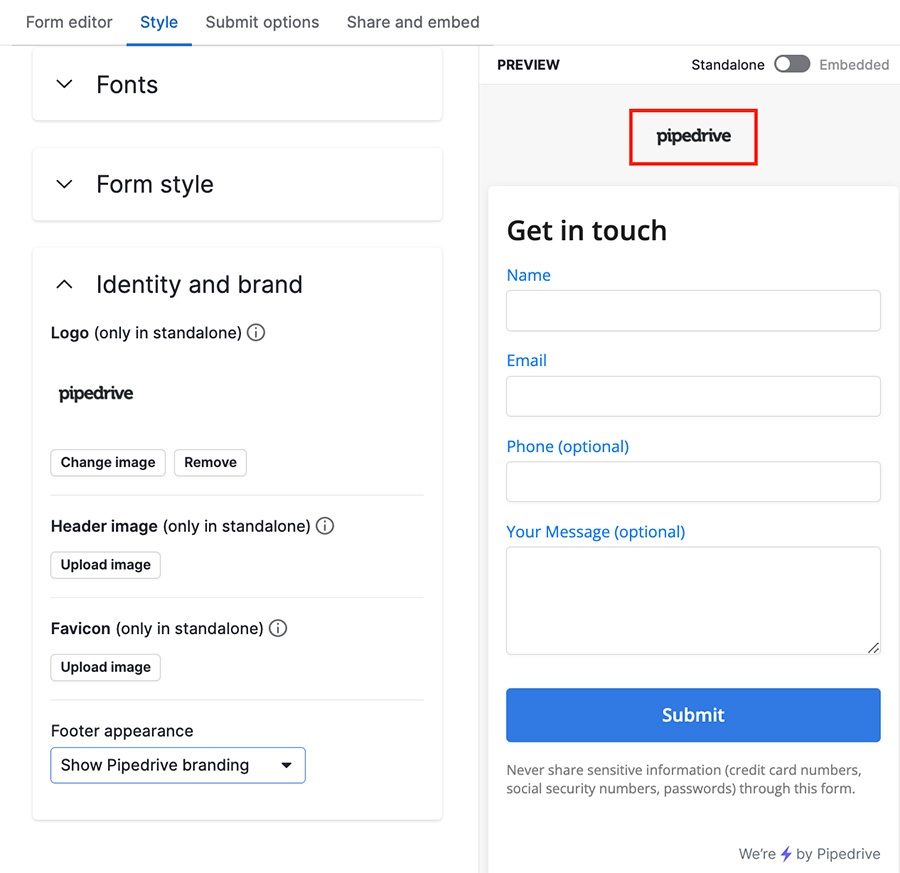
Let op: De vereisten voor de afmetingen van afbeeldingen variëren afhankelijk van waar de afbeelding wordt geplaatst. Afbeeldingen verschijnen alleen wanneer het webformulier rechtstreeks via een gedeelde link wordt verzonden, niet wanneer het in een webpagina is ingebed.
Submit opties
Vervolgens kies je hoe je wilt dat inzendingen van gebruikers van het webformulier worden ingevoerd in je Pipedrive-account.
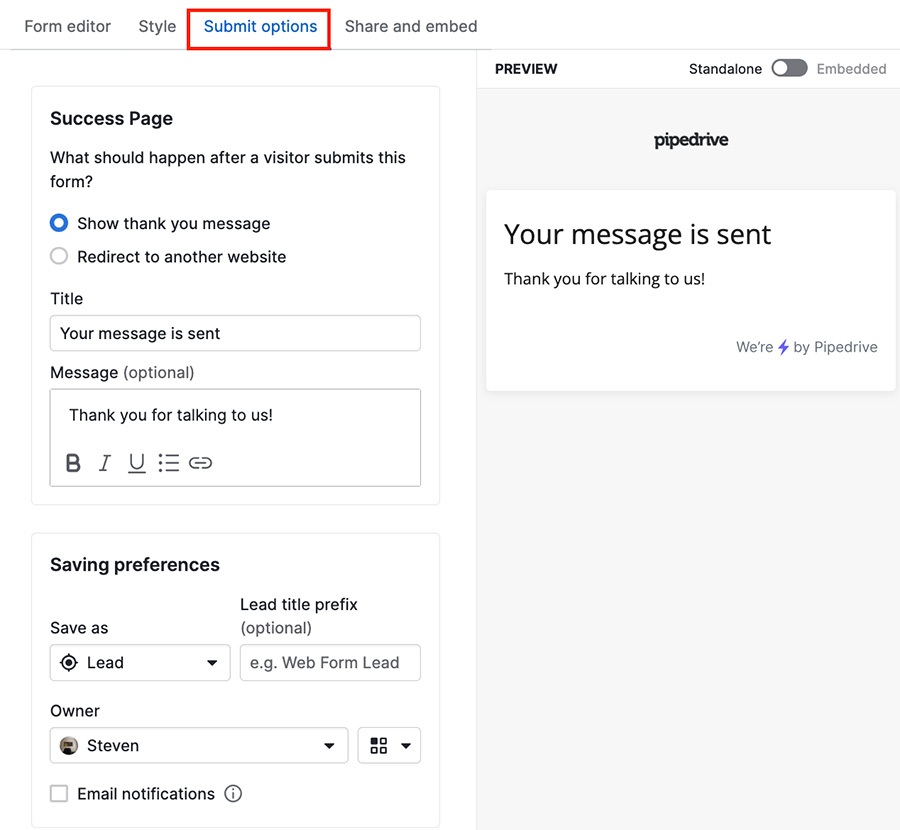
Je kunt kiezen hoe de gegevens in je account worden opgeslagen, het bedank bericht instellen dat na indiening wordt verzonden en of je de gegevens naar een andere website wilt doorsturen.
Delen of plaatsen
Je hebt twee opties om de link naar je webformulier te delen: als link delen of het formulier plaatsen op je website.
Klik op "Copy to clipboard" onder een van beide secties om de link naar je webformulier te krijgen.
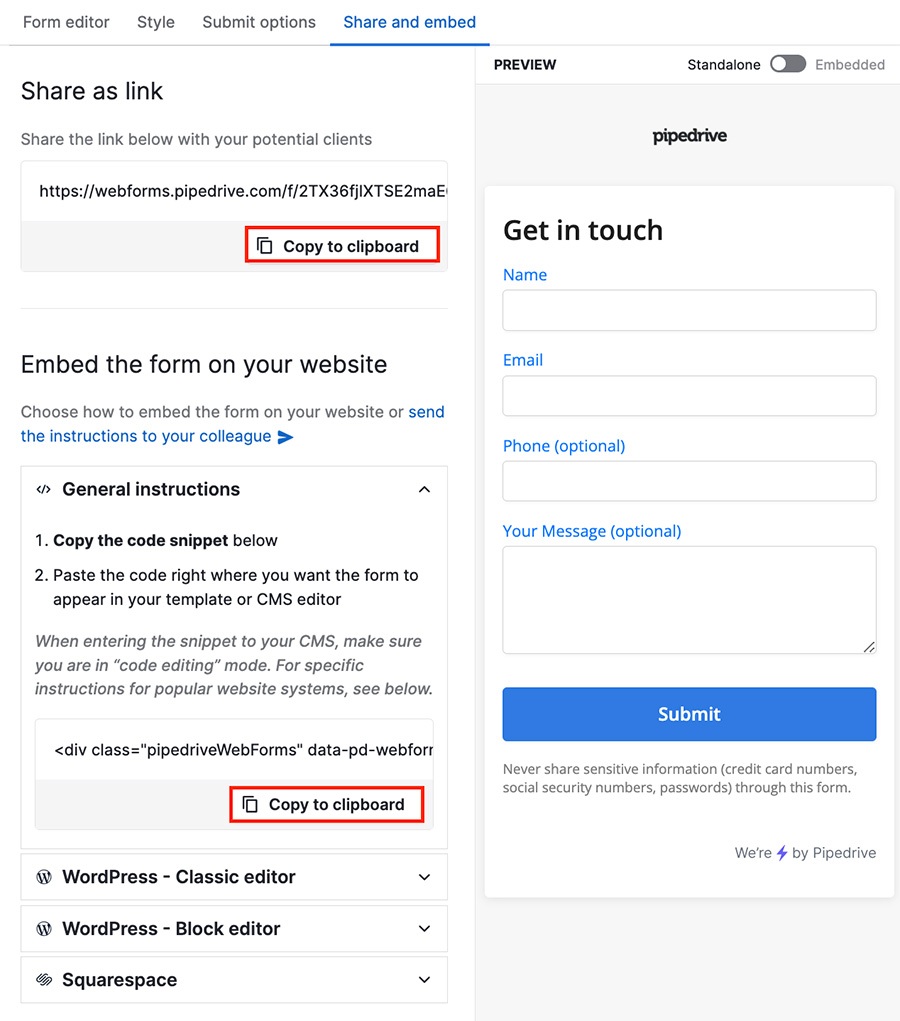
Je kunt de URL rechtstreeks naar je klanten sturen, of de stappen bij Embed the form on your website volgen en de URL in je webpagina plakken.
Toestemming-velden voor formulieren
Pipedrive heeft geen standaard toestemming-veld voor je webformulieren, maar er is een omweg zodat je een selectievakje kunt maken waar je contacten hun toestemming voor jouw terms en conditions kunnen aangeven.
- Maak een aangepast veld met één optie, met opties voor ja en nee.
- Selecteer dit veld in het invoerveld voor je Submit blok.
- Vink het vakje "Required" aan.
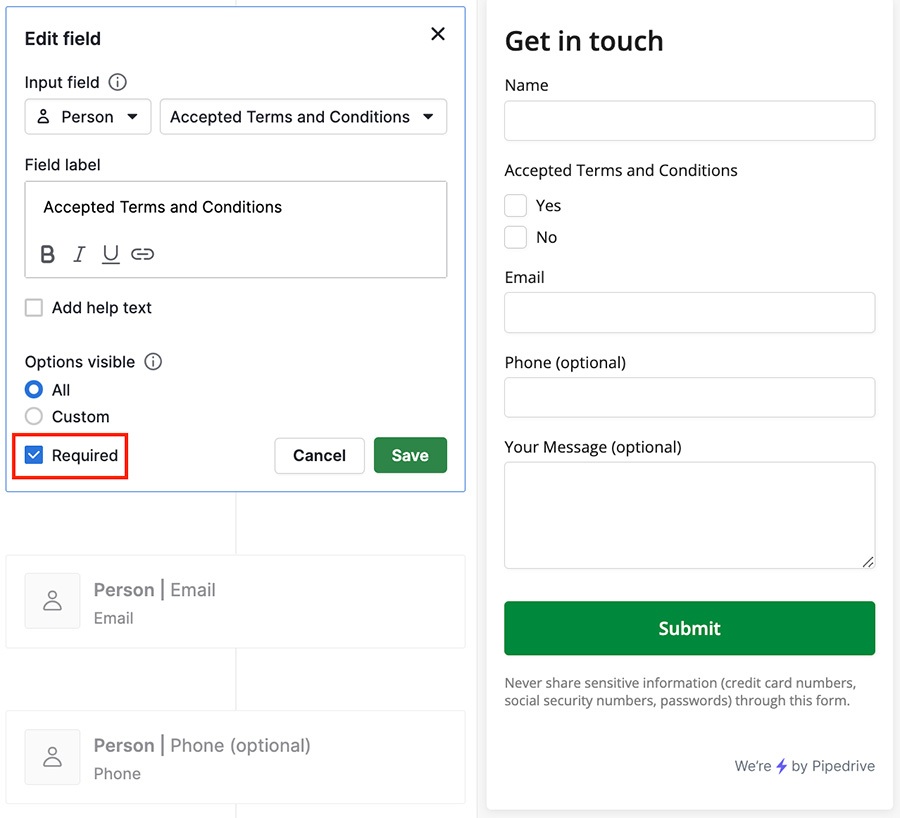
Nu kan een klant zijn of haar formulier niet indienen zonder dit blok in te vullen.
Lees verder
Pipedrive - Automatiseringen
In deze handleidingen bespreken we automatiseringen in Pipedrive en bijbehorende, ondersteunende features.
Replicable is expert in het opschalen van sales funnels: meer leads, betere sales-resultaten.








